操作环境:
设备 DELL T5820,底层环境 ESXI 7.0 U3 for Dell Custom,系统 Centos 7.9
操作步骤:
1、ESXI硬件管理中,勾选相应显卡信息,并切换为直通模式

2、关闭虚拟机,编辑设置中添加PIC设备,选择已直通的显卡信息


3、 在编辑设置——虚拟机选项——编辑配置中搜索vga字段,将 svga.present(虚拟显卡)的值修改为 FALSE。
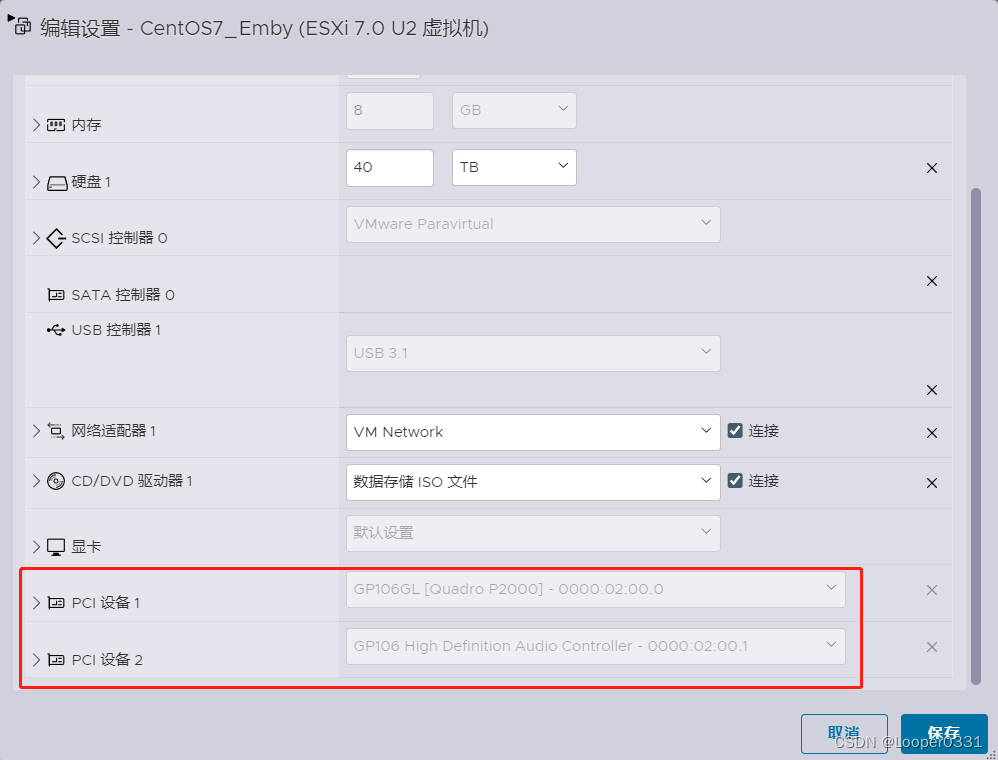

4、 进入虚拟机,检查显卡是否被系统识别
lspci | grep NVIDIA
5、 检查系统是否开启 nouveau 驱动(Nouveau是一个由爱好者组织的针对NVIDIA显卡开发第三方开源3D驱动的共同项目,并且Nouveau是在完全没有得到NVIDIA任何支持的情况下进行开发的)
lsmod | grep nouveau
6、 禁用 nouveau 驱动
vim /lib/modprobe.d/dist-blacklist.conf将nvidiafb注释掉。
#blacklist nvidiafb
添加以下语句
blacklist nouveau
options nouveau modeset=0
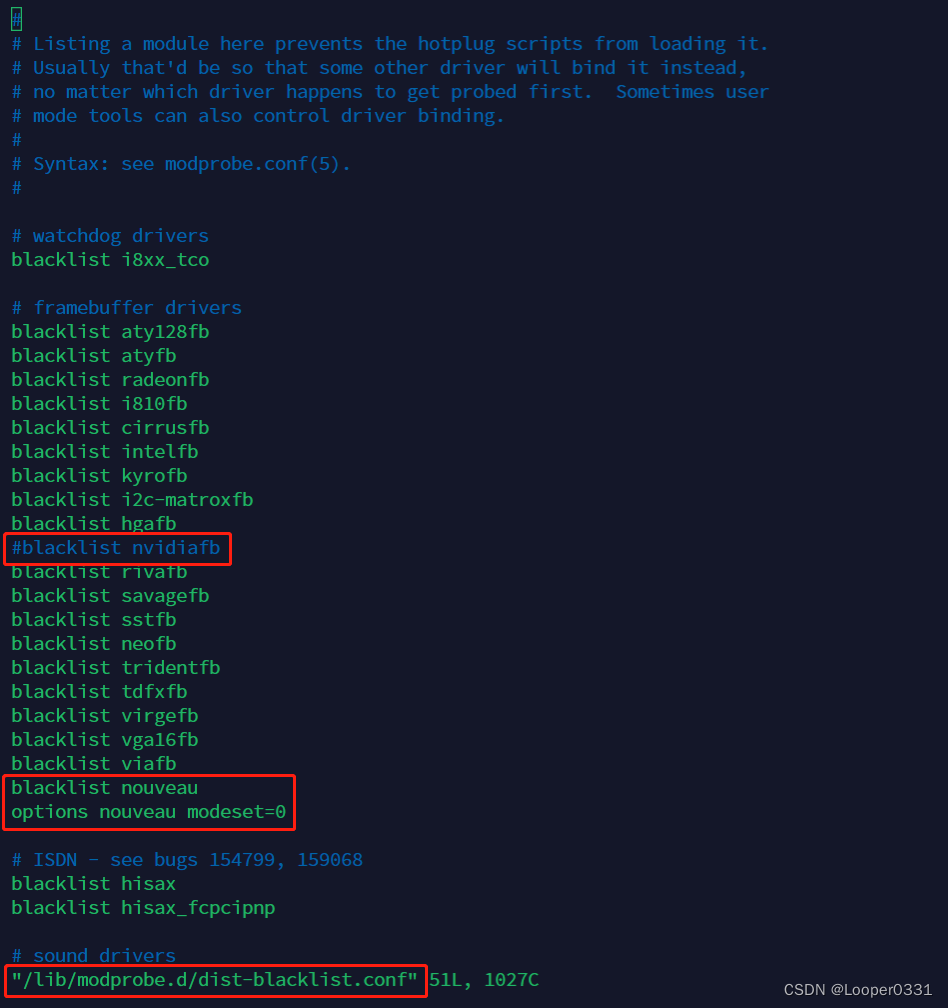
7、 重建 initramfs image(“initramfs是一个临时的文件系统,其中包含了必要的设备如硬盘、网卡、文件系统等的驱动以及加载驱动的工具及其运行环境,比如基本的C库,动态库的链接加载器等等)
# 备份一下
mv /boot/initramfs-$(uname -r).img /boot/initramfs-$(uname -r).img.bak
# 更新
dracut /boot/initramfs-$(uname -r).img $(uname -r) --force8、将重建的 initramfs 同步至内核
# 安装依赖
yum install -y vim wget yum-util net-tools epel-release gcc gcc-c++ make dkms
# 同步至内核
yum install -y "kernel-devel-uname-r == $(uname -r)"9、重启系统生效
reboot10、再次验证 nouveau 驱动是否已禁用
lsmod | grep nouveau # 没输出代表禁用生效11、下载显卡驱动和CUDA计算驱动 (下载地址:官方高级驱动搜索 | NVIDIA )
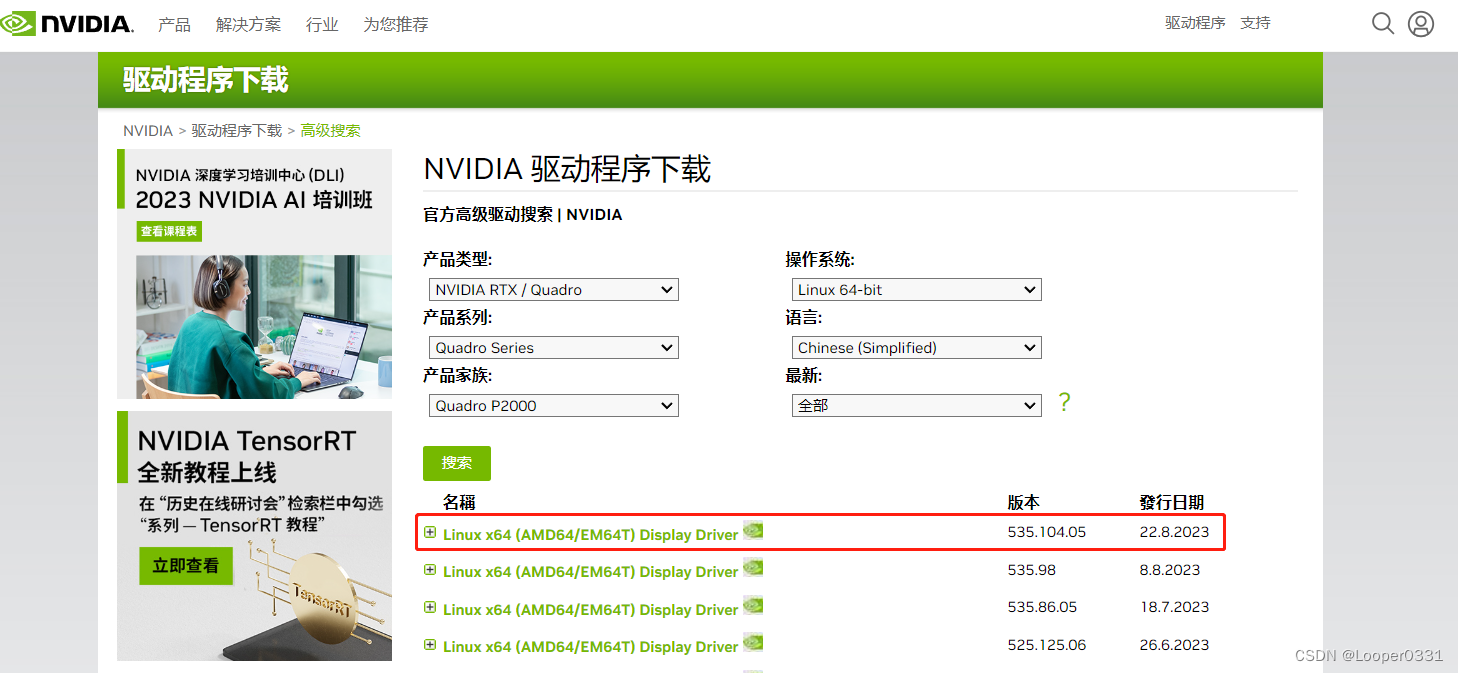
wget https://cn.download.nvidia.com/XFree86/Linux-x86_64/535.104.05/NVIDIA-Linux-x86_64-535.104.05.run
wget https://developer.download.nvidia.cn/compute/cuda/12.2.2/local_installers/cuda_12.2.2_535.104.05_linux.run12、安装NVIDIA驱动
# 给run文件可执行权限
chmod u+x NVIDIA-Linux-x86_64-535.104.05.run
# 安装
./NVIDIA-Linux-x86_64-535.104.05.run –no-opengl-files
# -no-x-check:安装驱动时关闭X服务
# -no-nouveau-check:安装驱动时禁用nouveau
# -no-opengl-files:只安装驱动文件,不安装OpenGL文件,这个参数最重要,不加很有可能出现循环登录
① 点击 OK

② 选择 NO,然后会弹出安装64位的,选 YES

③ 选择 YES (服务器选yes,本地选no;我这里是DELL T5820工作站),什么是 DKMS ?
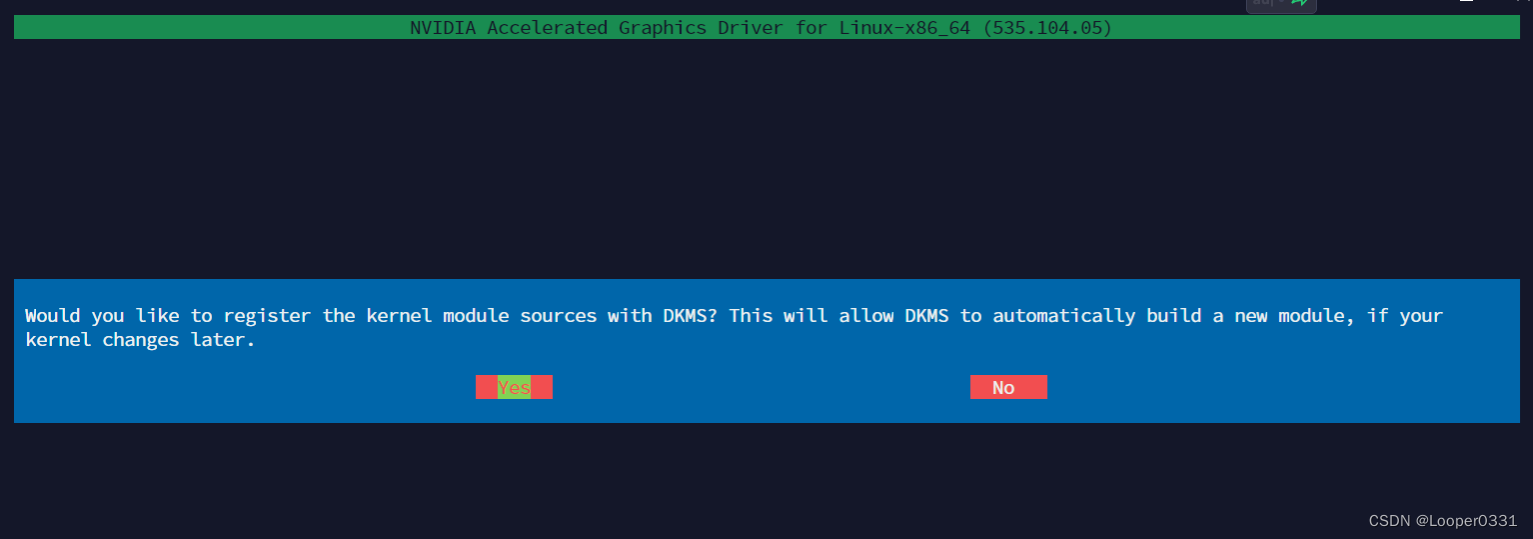
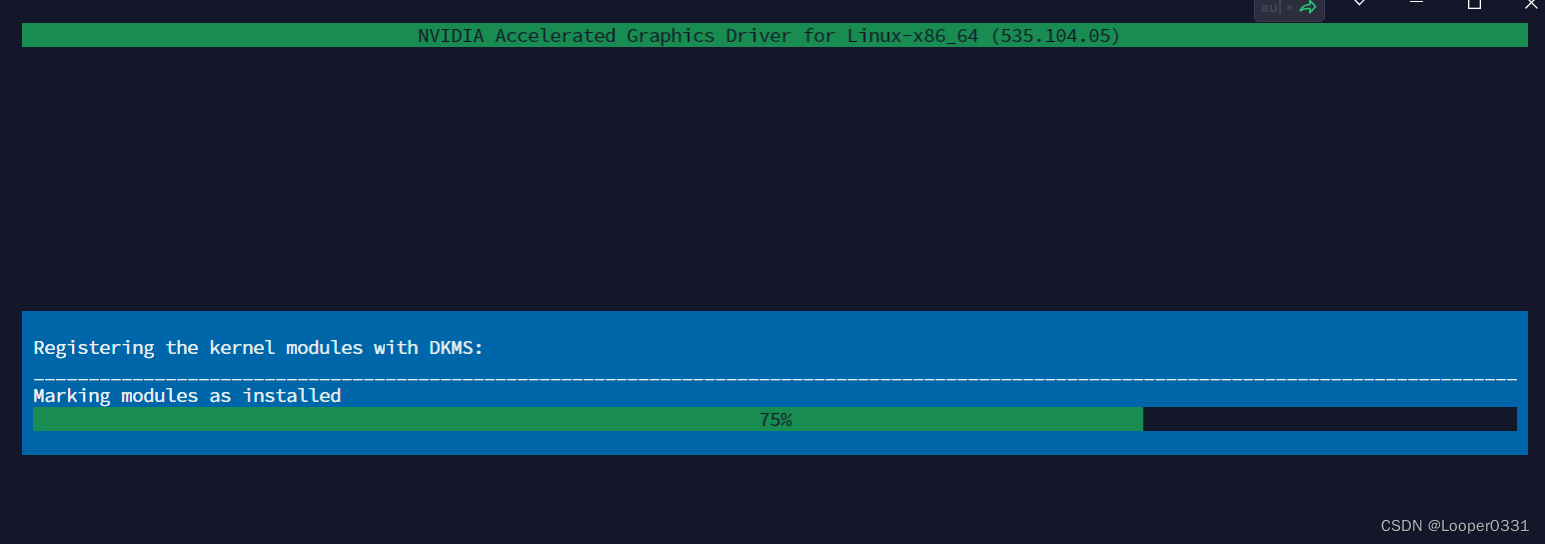
④ 选择 YES

⑤ 选择 OK

13、安装CUDA驱动
./cuda_12.2.2_535.104.05_linux.run① 输入 accpet 按回车
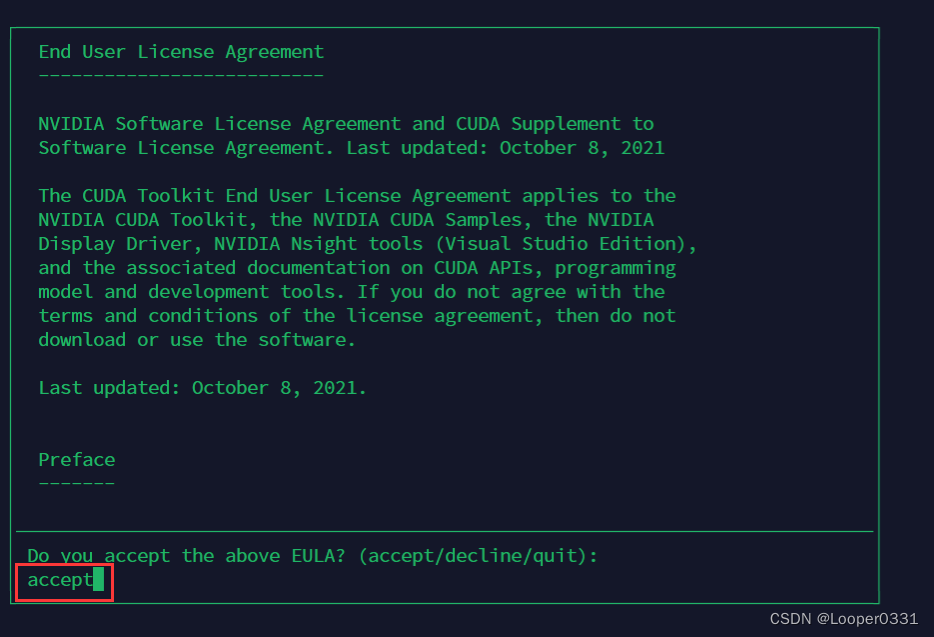
② 用空格键取消勾选 Driver ,因为前面已经完成显卡驱动安装,然后移动到 Install 进行安装
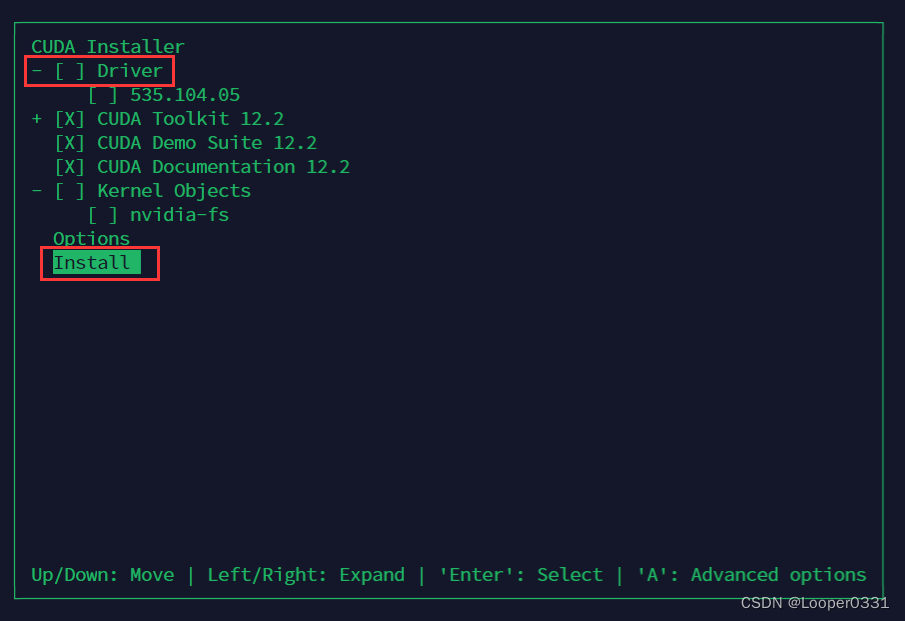
③ 返回安装成功,以及提示需要额外配置的环境变量
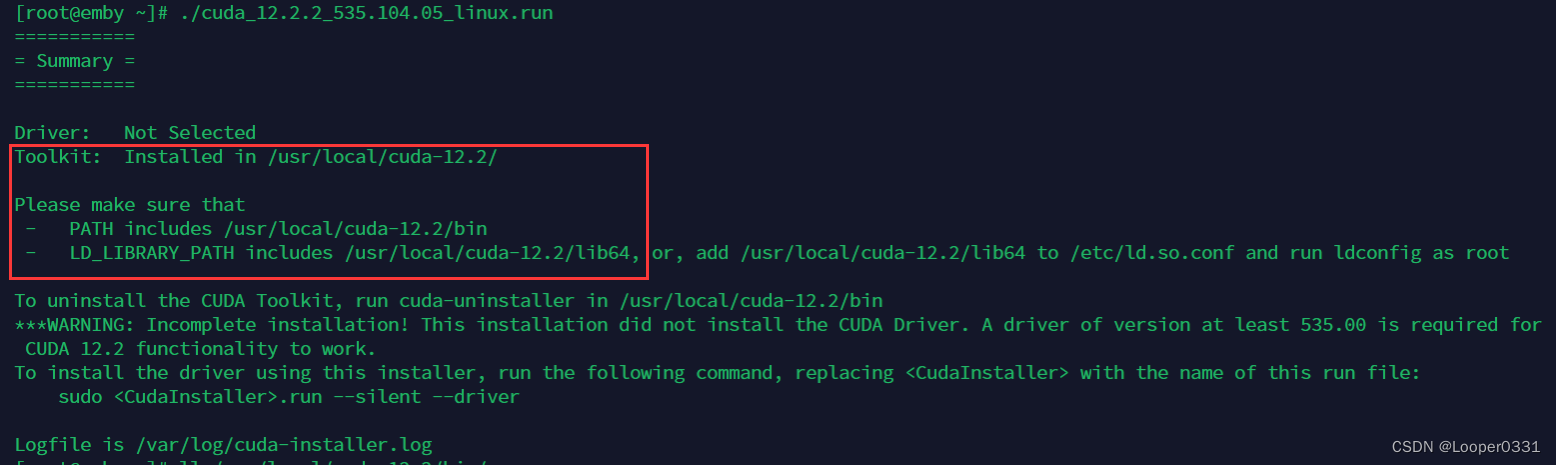
④ 按要求配置环境变量
# 添加系统全局变量
cat >> /etc/profile << 'EOF'
export CUDA_HOME=/usr/local/cuda-12.2
export LD_LIBRARY_PATH=${CUDA_HOME}/lib64:${LD_LIBRARY_PATH}
export PATH=${CUDA_HOME}/bin:${PATH}
EOF
# 环境生效
source /etc/profile14、验证驱动及CUDA套件
nvcc -V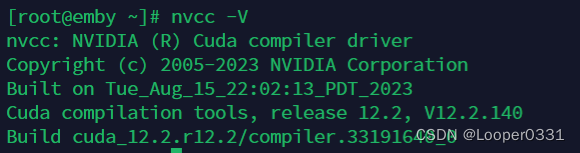
nvidia-smi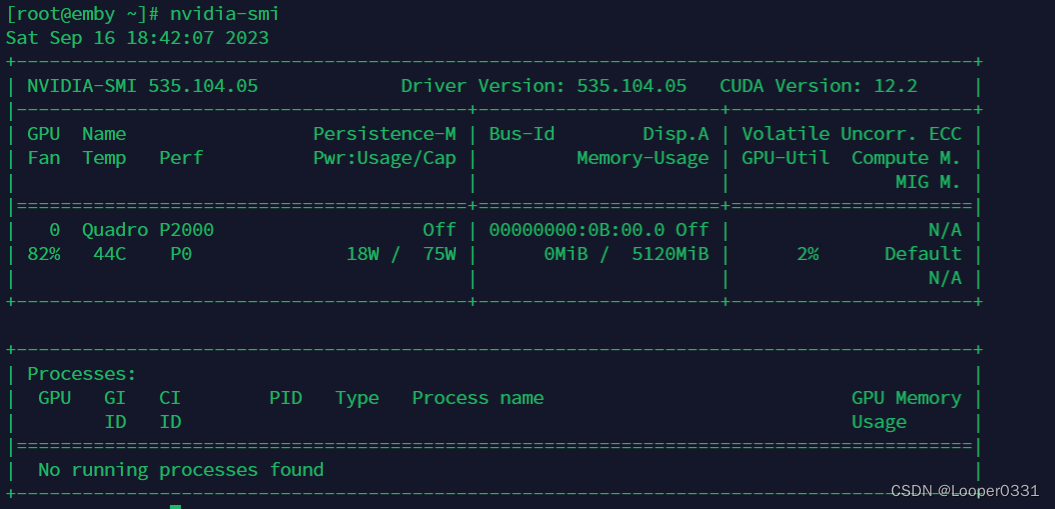
15、最后进入应用内,检验显卡调用情况(这里我用的是 EMBY),显示已全部检测到显卡驱动

到此,全部结束。





















 3247
3247











 被折叠的 条评论
为什么被折叠?
被折叠的 条评论
为什么被折叠?








